Hvordan kitbash på farten med Shapr3D
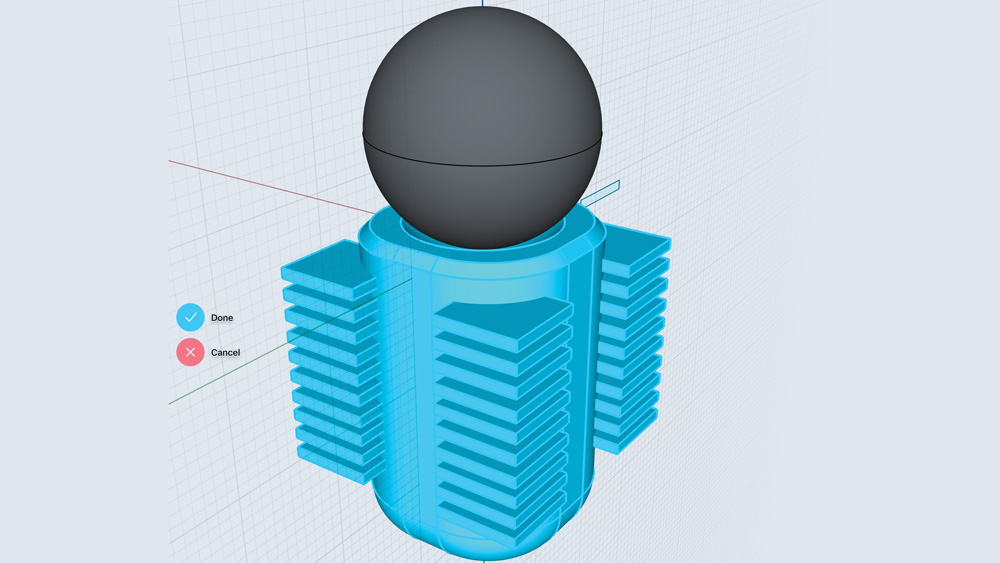
Shapr3D er et flott verktøy for kitbashing. Det bidrar til å bokstavelig talt basere ideer og produsere nyttige kitstykker. Det er raskt, rent og grensesnittet er veldig intuitivt; Dette er definitivt retningen jeg ser 3D-bransjen som flytter til - ikke større, kraftigere maskiner, men mer tilgjengelig, mer brukbar programvare, tilgjengelig i VR og AR, og på mobil- og nettbrettet.
Kitbashing er ikke noe nytt, men det er perfekt brukbart, pipeline-vennlige kitbash-stykker på en iPad er ny. I denne opplæringen lærer du hvordan du lager tre Kitbash-stykker i Shapr3D på iPad Pro (se vårt beste Black Friday iPad-tilbud foran den store dagen). Den første delen vil dekke opprettelsen av Kitbash-stykker på iPad, og den andre delen vil vise hvordan du bruker disse brikkene for å skape store skyskrapere og bybilder i løpet av få timer.
For noen 3D-inspirasjon, sjekk ut vår roundup av det beste 3D Art. der ute.
- Last ned opplæringsfiler
Kitbash Stykke 1: Girder
01. Kom i gang
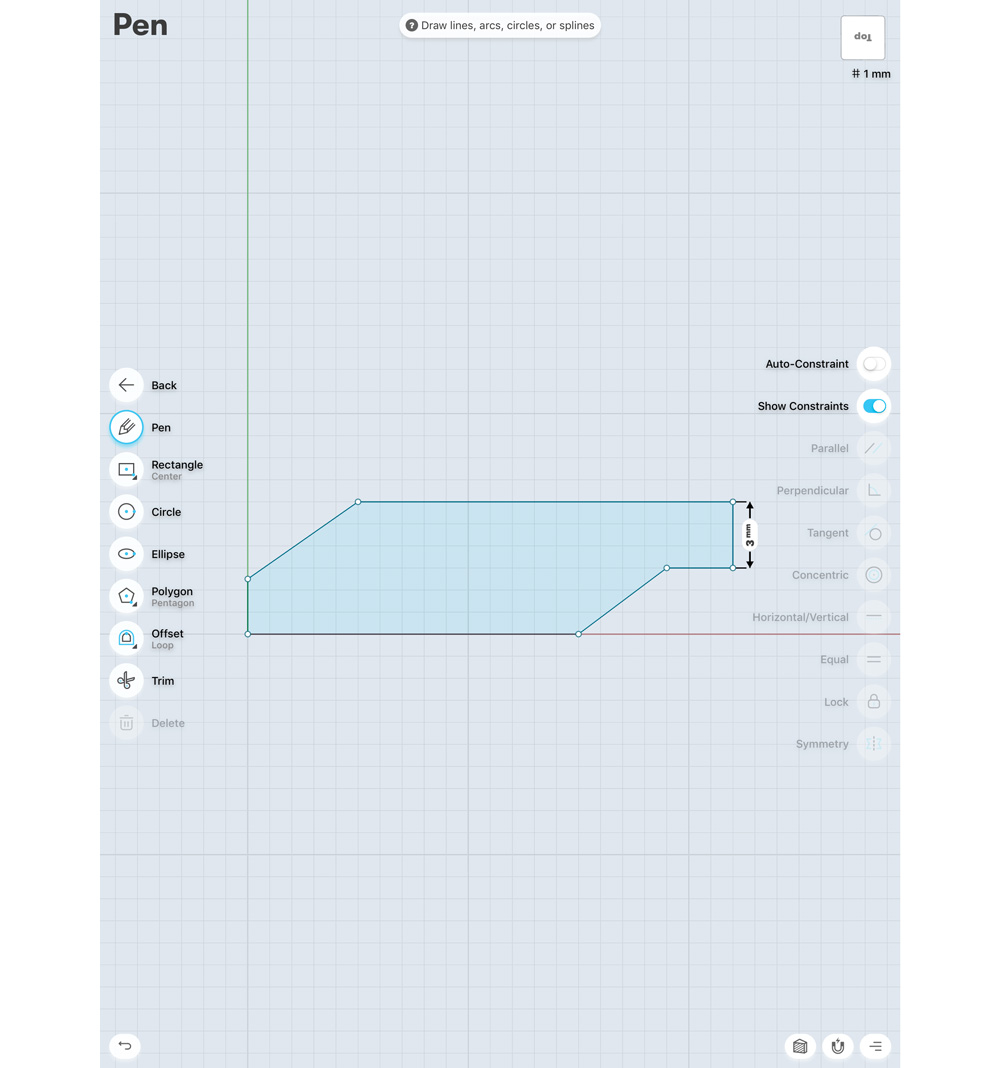
Opprett et nytt prosjekt ved å velge alternativet Start design øverst til høyre. Du kan navigere med fingeren for å rotere 3D-visningen, men la oss starte med å bytte til en topp-ned-visning. Velg Vis-kuben i øverste høyre hjørne, velg deretter TOP. Fra denne vinkelen vil jeg tegne en plan for silhuetten i vår form. Her skal jeg lage en grunnleggende bjelke. På dette stadiet er jeg ikke opptatt av skalaen.
02. Slett offcut kanter
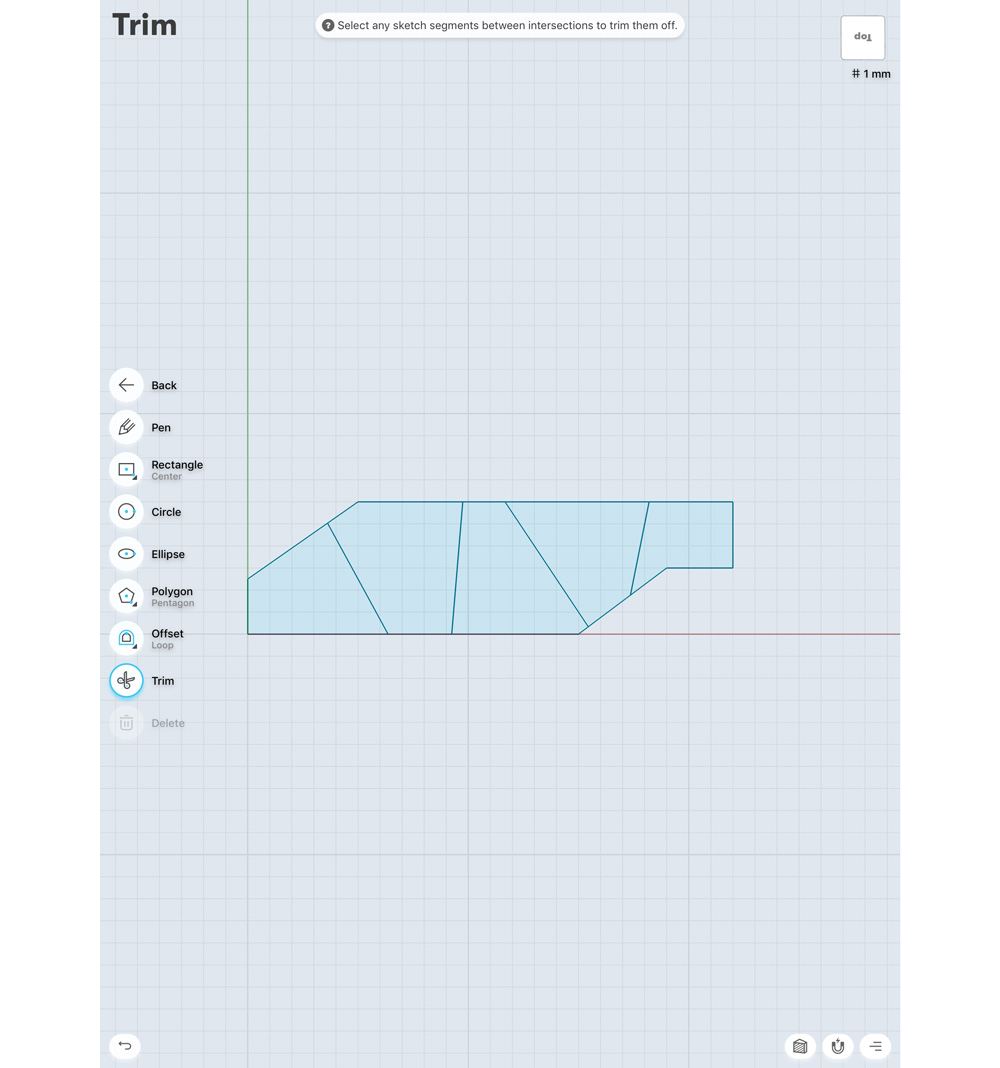
Ved hjelp av skisseverktøyet, skive linjer gjennom formen, velg deretter Trim fra Verktøy-knappen, og velg alle offcut-kantene for å slette dem. Velg deretter Offset fra Verktøy-delen. Nå med blyanten din, dra den bort fra kanten av hver av dine delte seksjoner; I dette eksemplet skal jeg dra det -0,7 mm (jeg legger merke til denne måling som jeg vil at alle mine offsets skal være det samme).
03. Gjør det 3D
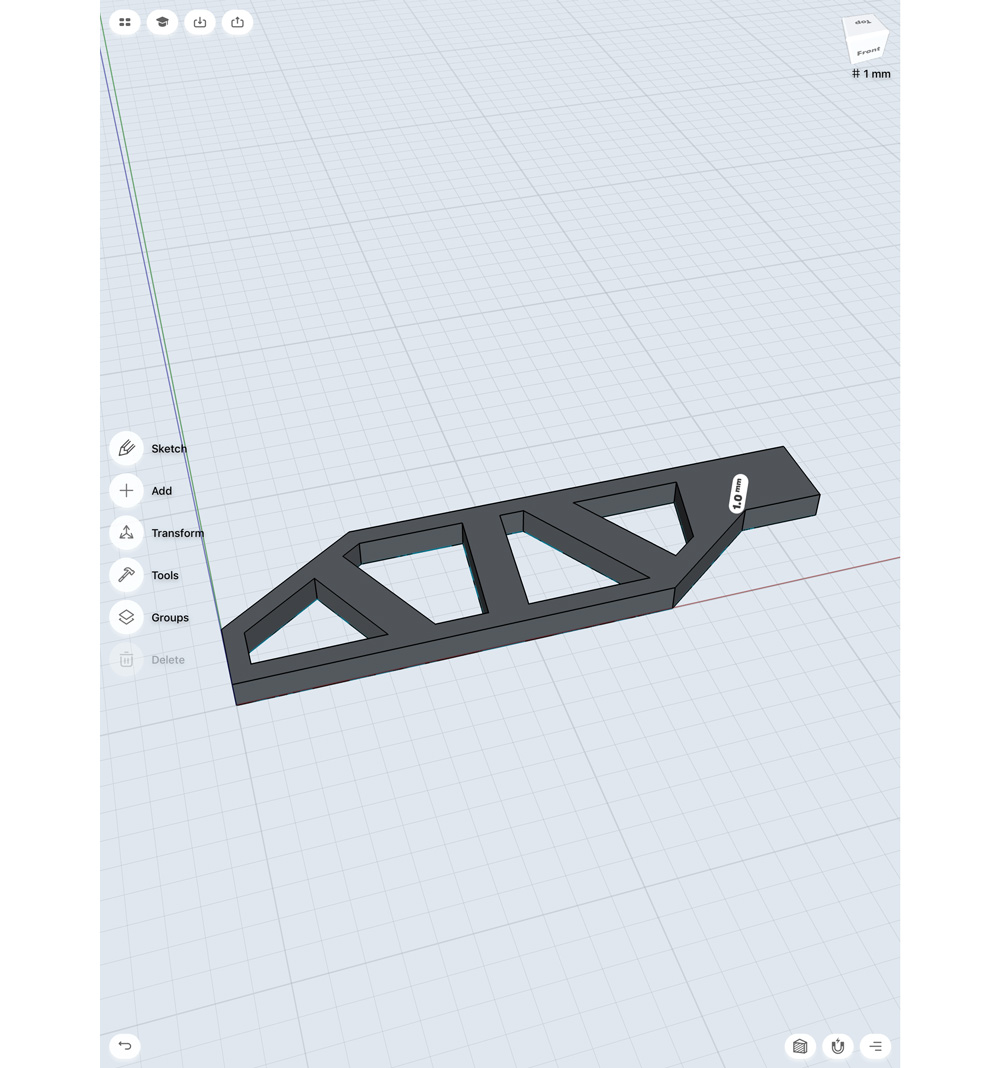
Ved hjelp av blyanten, velg den ytre ringen i hver seksjon. Jeg skal også velge den indre polygonen i min endelige seksjon, så det vil ekstrudere samtidig (du vil se hvorfor i et minutt) når vi drar dette til en 3D-form. Bruke fingeren, roter visningsporten til en perspektivvinkel. Du bør nå se en hvit pil på overflaten. Dra den opp for å lage en 3D-lettelse.
04. Bruk transformasjonsverktøyene
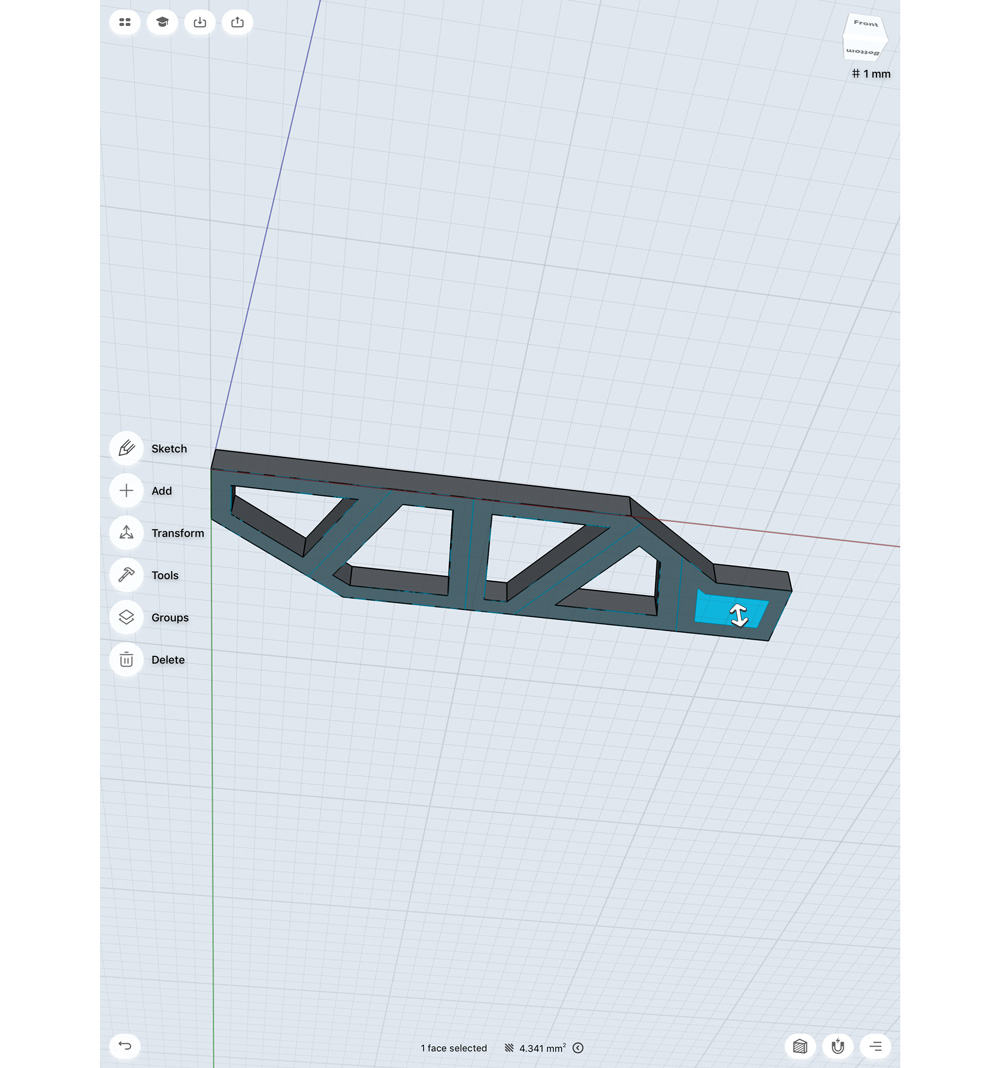
Jeg skal nå ta den ene delen jeg ikke ekstrudert fra basen, og bruk av transformasjonsverktøyene, jeg skal velge min forseglede form tegning, og oversette det over min 3D-ekstrudering ved hjelp av flyttingen / roteren / skalaen funksjon. Deretter fra en 3/4 utsikt over min geo, jeg skal velge denne formen, og trekke den inn mot mitt maske for å skape en subtraksjon. I Shapr3D, når du ekstruderer en forseglet form utover, skaper den 3D Geo, men hvis du ekstruderer seg i en eksisterende 3D-form, vil den trekke den form.
05. Bevel kantene
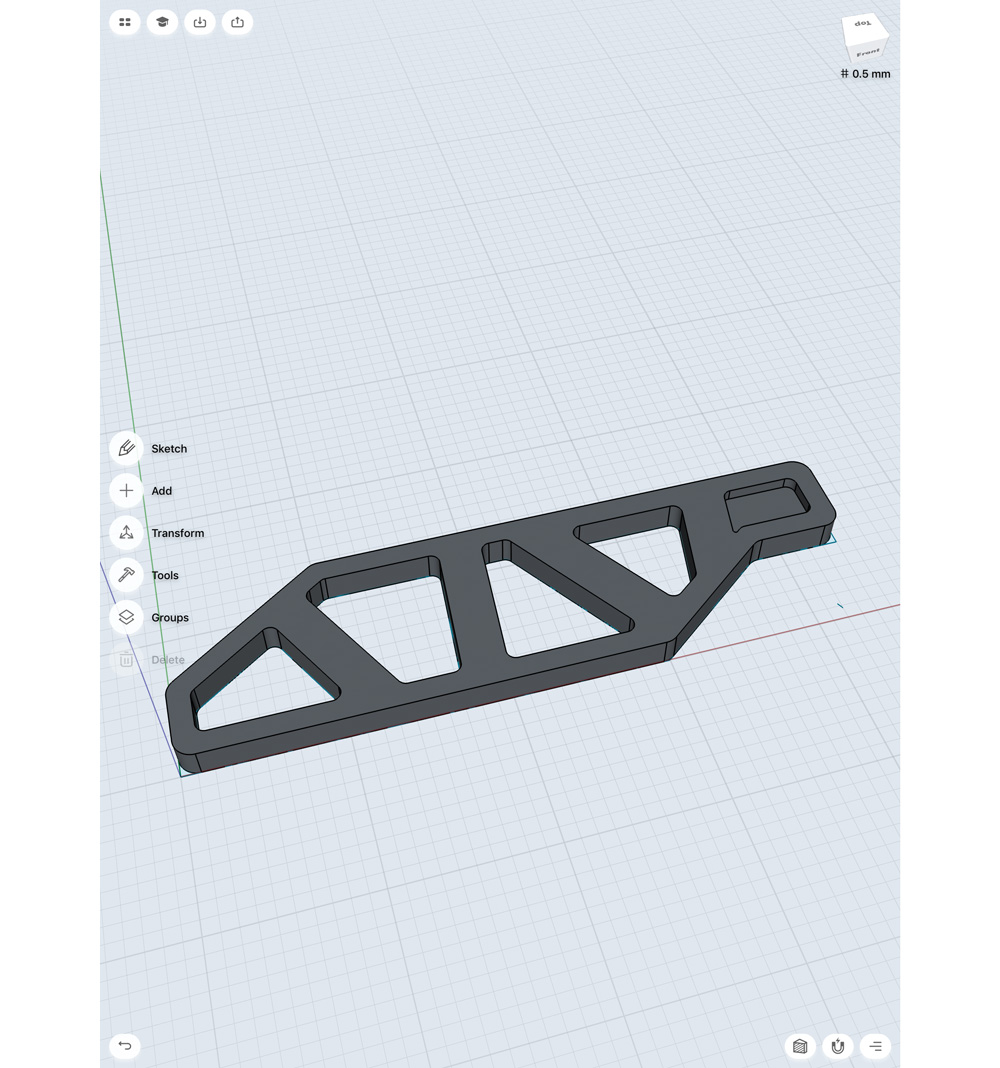
Nå som vi har vår baseform, skal jeg skygge alle ytre kanter. En etter en velger kantene du vil bevare - som du gjør, slik at den lille hvite pilen vises igjen. Å skyve pilen i form gjør det produsere en avfasning, som trekker den ut, forårsaker en skråning. I dette tilfellet skal jeg skygge alle kantene 0,6 mm. Jeg skal også velge kantene på innsiden av masken min 0,3 mm - disse indre kantene er nærmere, så jeg må redusere min skråbeløp.
06. Lag en leppe
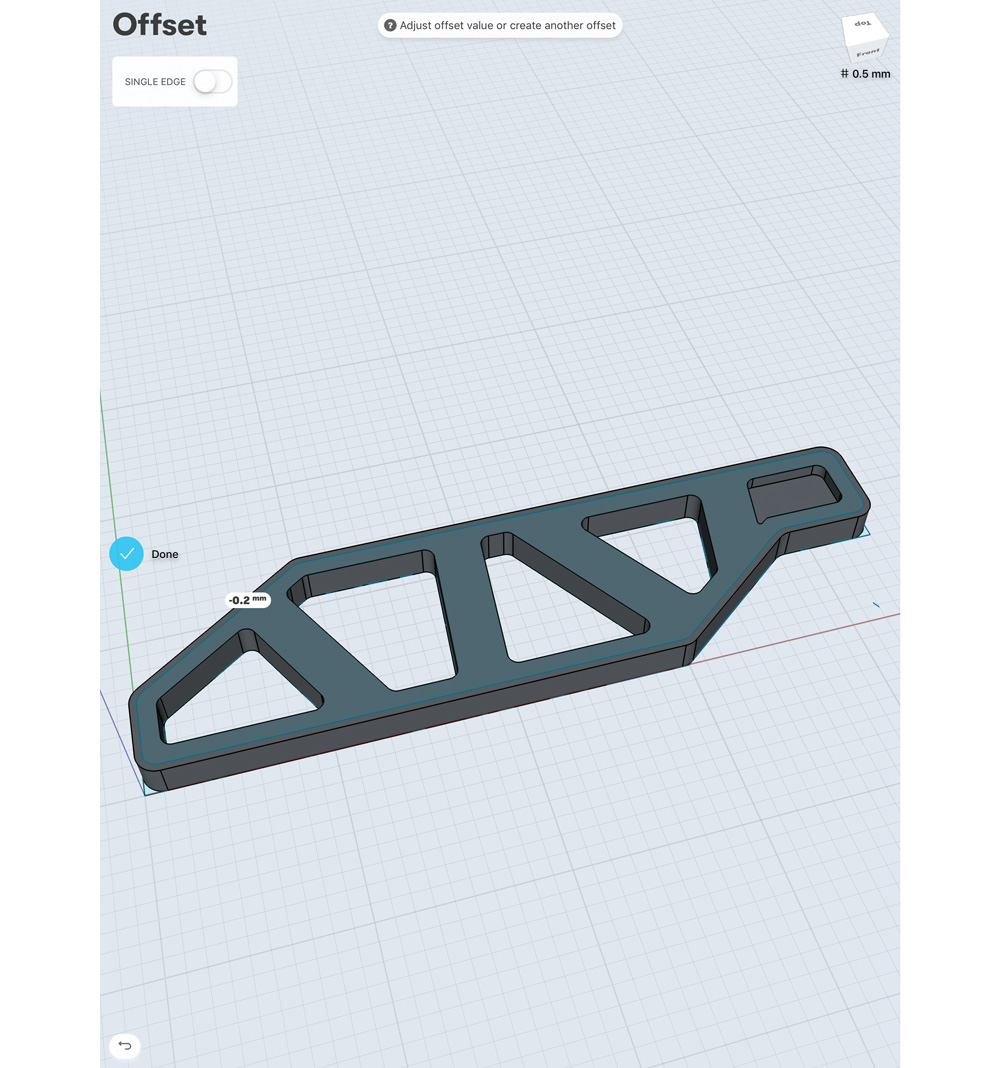
Jeg vil gjerne lage en leppe til min bjelke, så jeg må skape en ny form for å trekke fra mitt hovednett. Ved hjelp av forskyvningsverktøyet kan jeg dra bort fra kanten av hovedflaten og lage en form som er 0,2 mm unna kanten min. Dette vil bli uthevet blå / grønn. Når jeg velger denne formen, kan jeg presse inn i mitt maske, trekke et område fra midten av min geo, som da vil lage leppen langs en kant av min form.
07. Lag skruehull
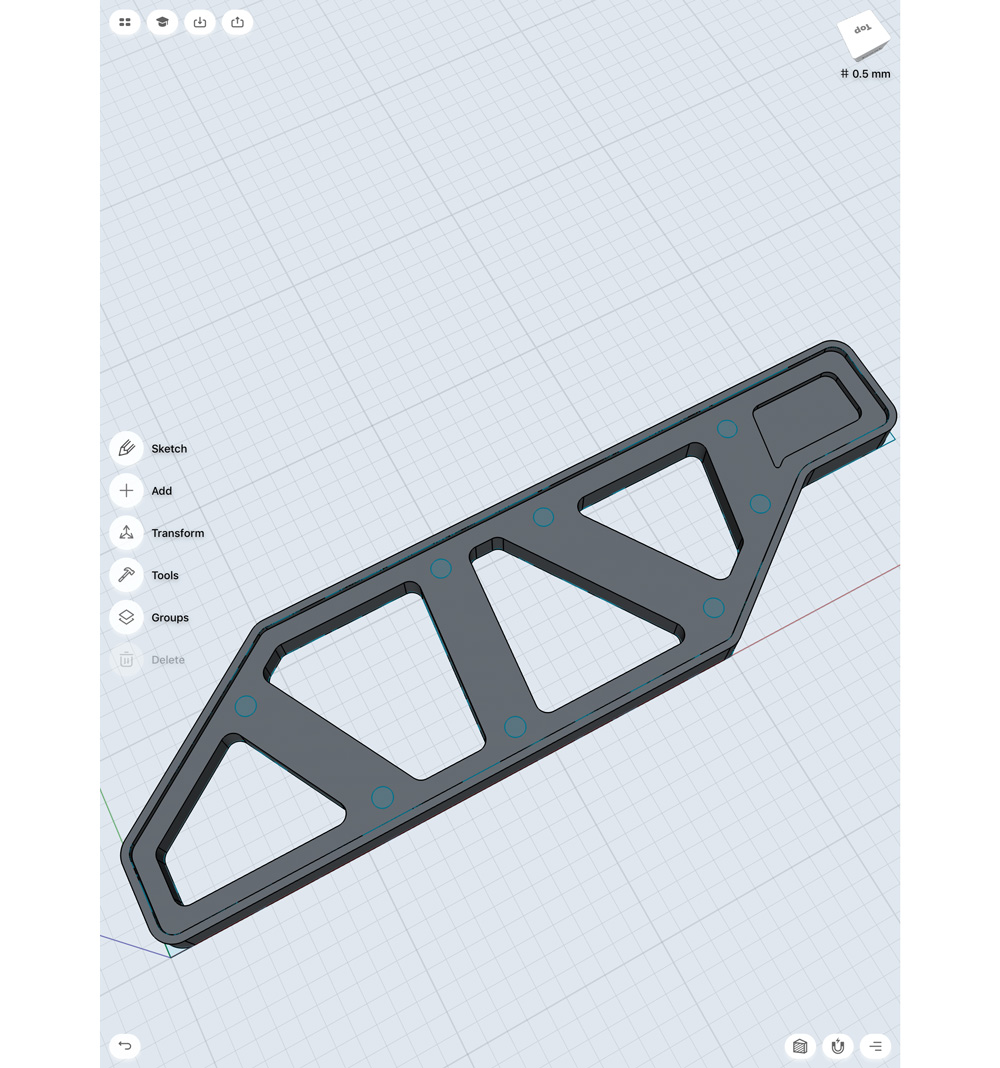
Før vi vikler denne formen, vil jeg lage noen skruehull. På den øverste overflaten av geo tegner jeg en sirkel. I dette eksemplet er min sirkel .25mm. Jeg skal duplisere min sirkelform ved hjelp av transformasjonsverktøyene. Velg Flytt / Roter / Skala og merk deretter sirkelen. I øverste venstre hjørne, snu alternativet Kopier på - når som helst du flytter formen, vil den nå opprette en duplikat. Du må være forsiktig så du ikke lar kopien på, da noen bevegelse i det hele tatt vil skape et duplikat.
08. Fullfør formen
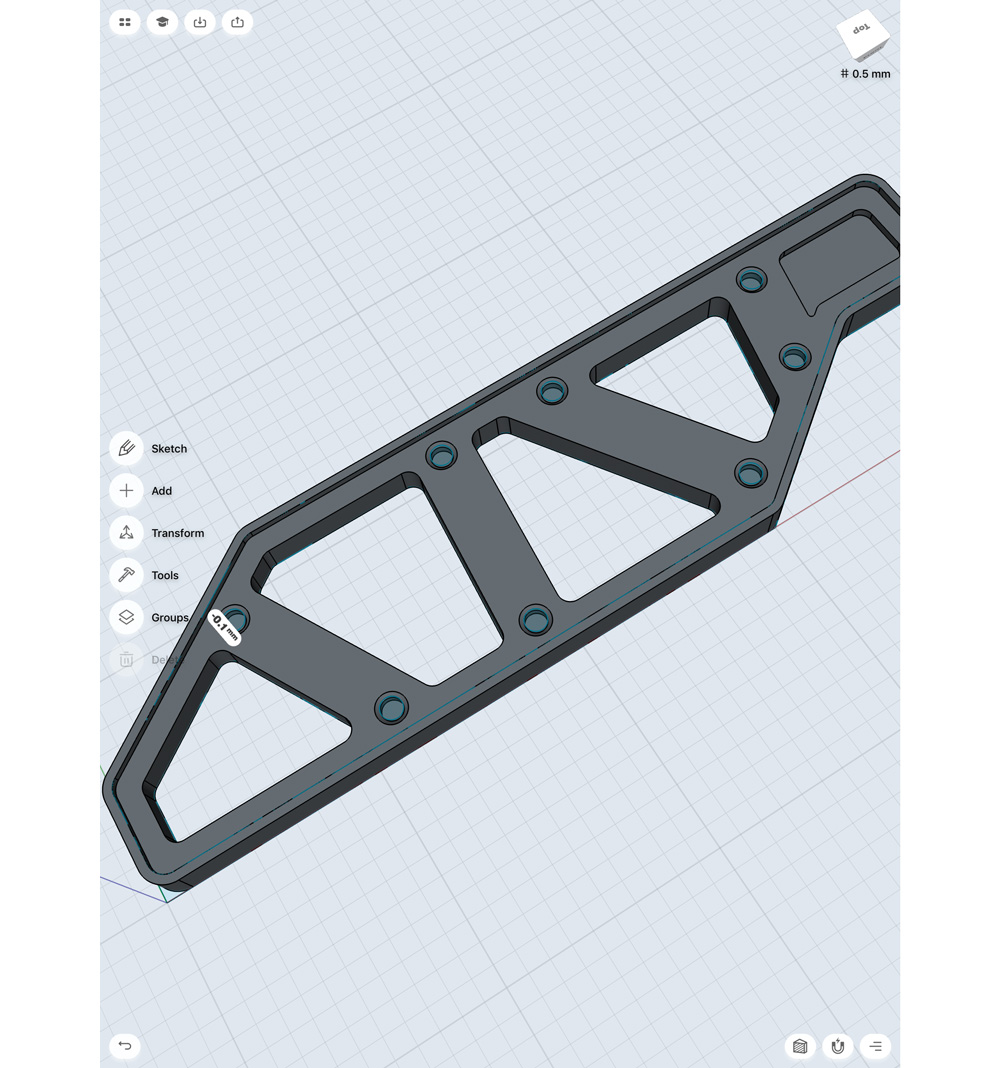
For å fullføre denne formen, skal jeg trekke sirkelformen for å skape et innrykk. Jeg vil da velge alle kantene på mine inntrykk, og trykk inn i form for å lage en avfasning. Dette gir det fine utseendet på et skruehull, og legger til et detaljnivå som min modell tidligere manglet.
Kitbash stykke 2: stempel
09. Lag et stempel
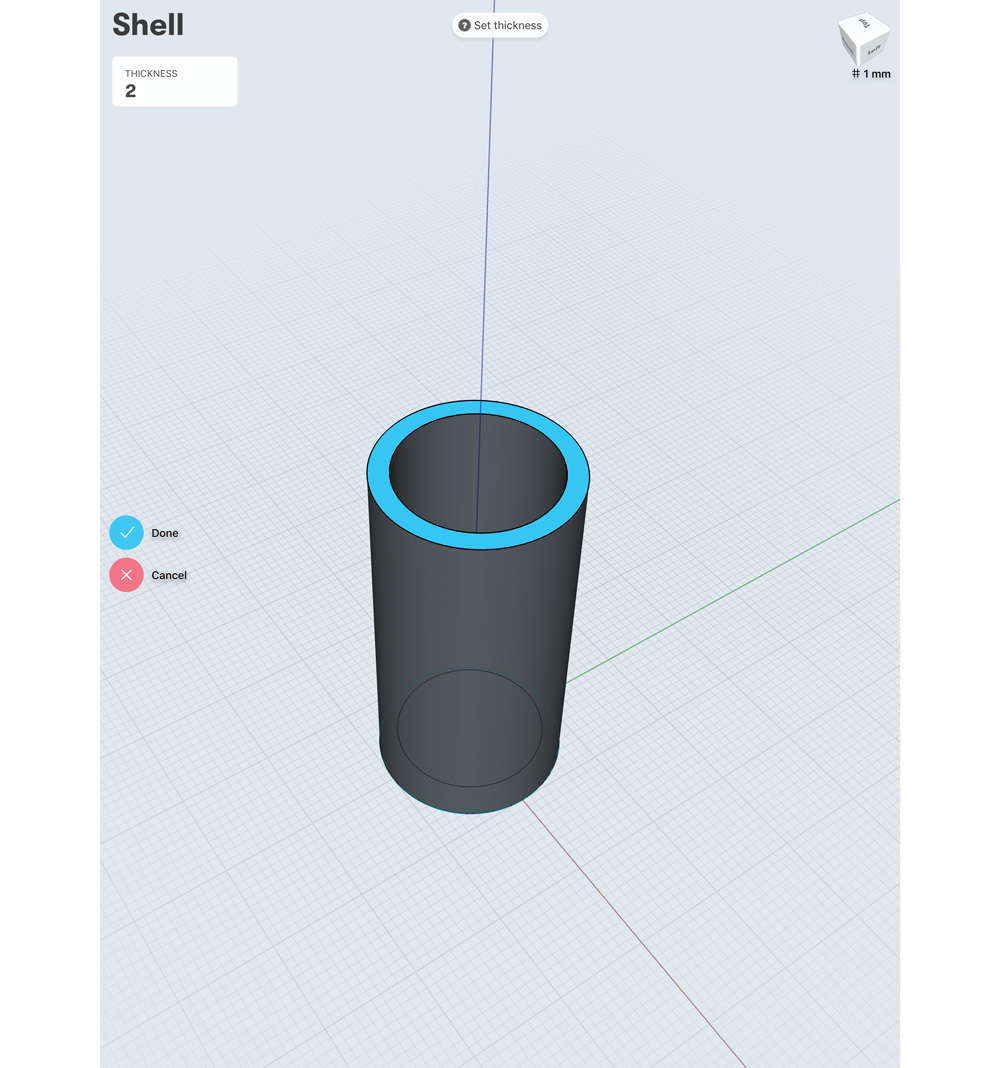
Det andre stykket kitbash jeg lager er et stempel. Start med å gå til toppen og tegne en sirkel; Jeg skal sette min til 10 mm. Jeg vil at denne formen skal bli uthulet, og du kan gjøre det ved å velge Shell fra Verktøy-menyen. Bare velg verktøyet, og velg deretter ansiktet du ønsker å hule formen ut fra (toppflaten). Du må sette en tykkelse, siden vår diameter er 10mm. Her setter jeg tykkelsen til 2mm.
10. Lag en andre sirkel
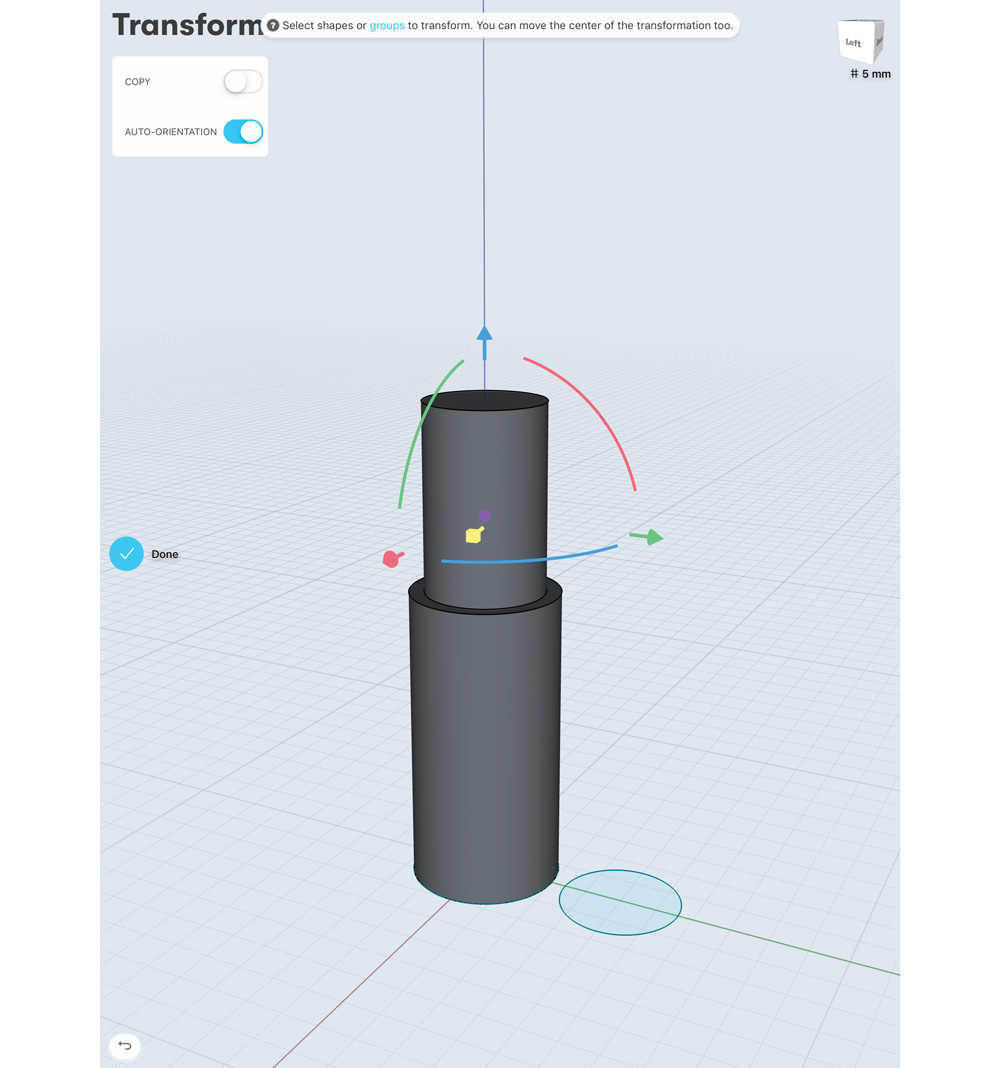
Lag en andre sirkel på 8mm diameter, og ekskluder den ut 30mm. Dobbeltklikk denne geo for å markere den, og bruk transformasjonsverktøyene (flytte / rotere / skala) flytt den inn i det nylig hule skallet av den originale sylinderen. MERK: Jeg har snap til grid slått på i nederste høyre side av skjermen.
11. Gjør den sentrale formen
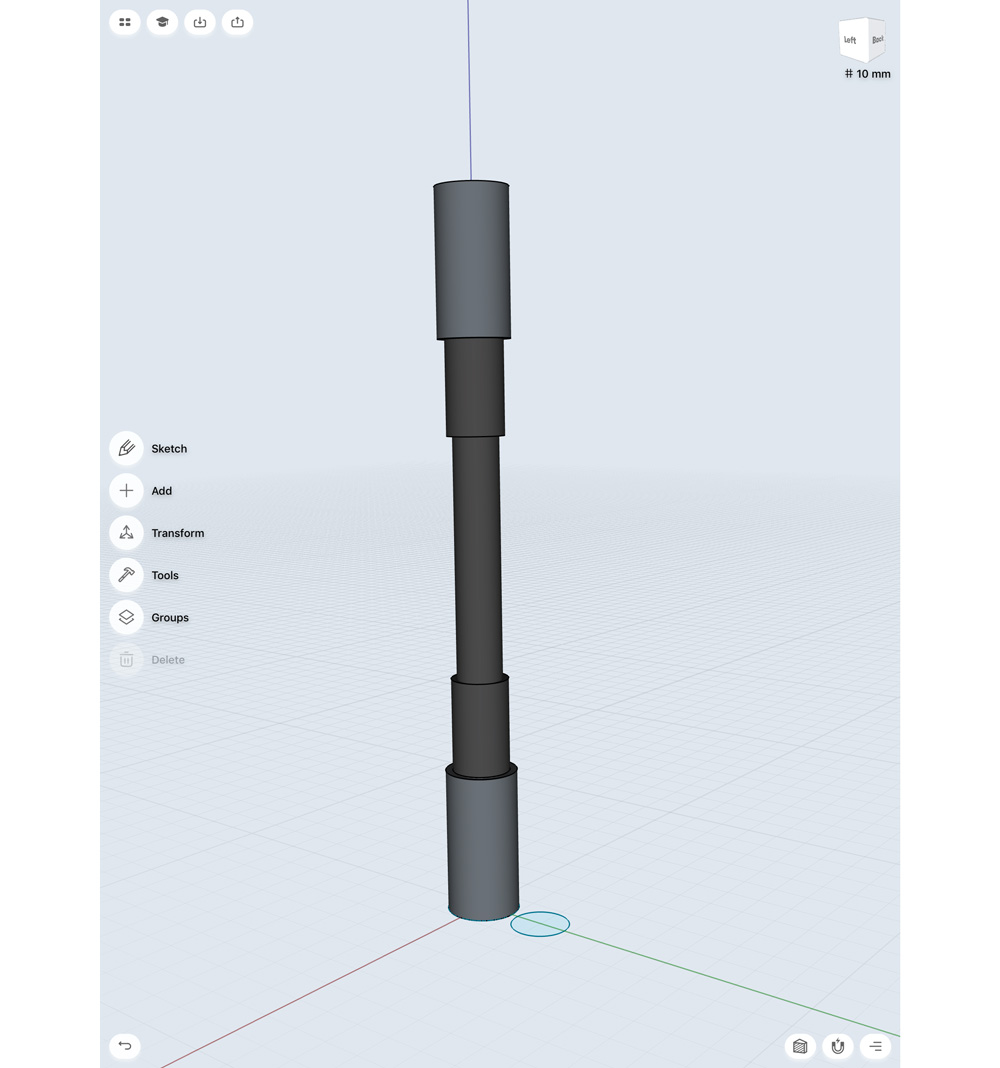
Bruke kopien, flytte og speilverktøyene vi brukte tidligere, jeg skal duplisere og vende disse stykkene for å gjøre den sentrale formen på vårt stempel. For å avklare hvilke stykker som skal flytte, vil jeg bruke fargeverktøyet (det er i Verktøy-menyen, men bare tilgjengelig i Pro-versjonen) for å markere de bevegelige komponentene med mørkegrå.
12. Legg til en konstruksjonsaksen
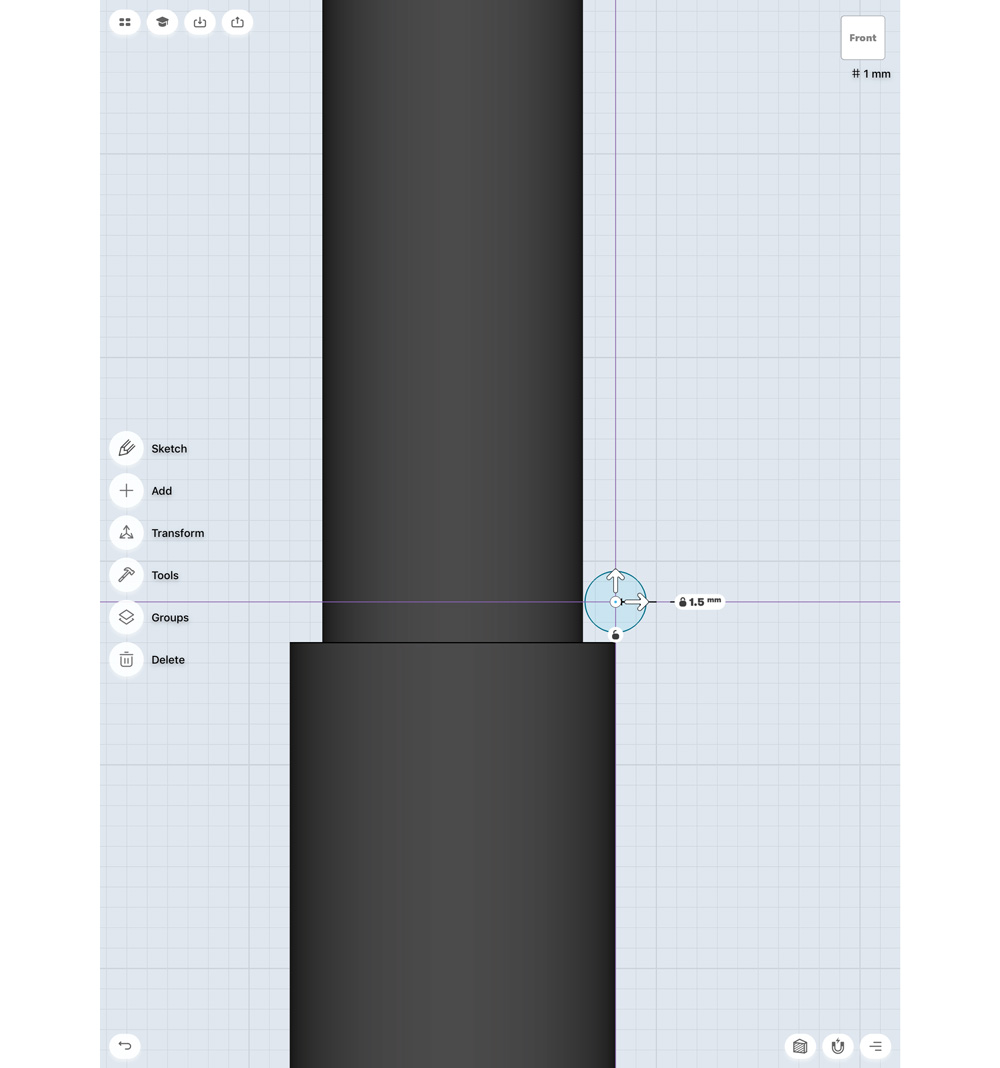
For å gjøre våren vår, gå til forsiden og tegne en liten sirkel (i dette tilfellet 1,5 mm). Jeg vil også legge til en byggeaksen til midten av objektet mitt. Jeg gjør dette ved å velge Legg til og deretter byggeaksen. Jeg skal bruke "gjennom en sylinder eller kegle" -type - dette er veldig enkelt, bare velg denne typen i innstillingene, og velg deretter sylinderen. Det vil pop blå og du bør se en hvit prikket linje som løper gjennom det - dette er din konstruksjonsaksen.
13. Lag en vår
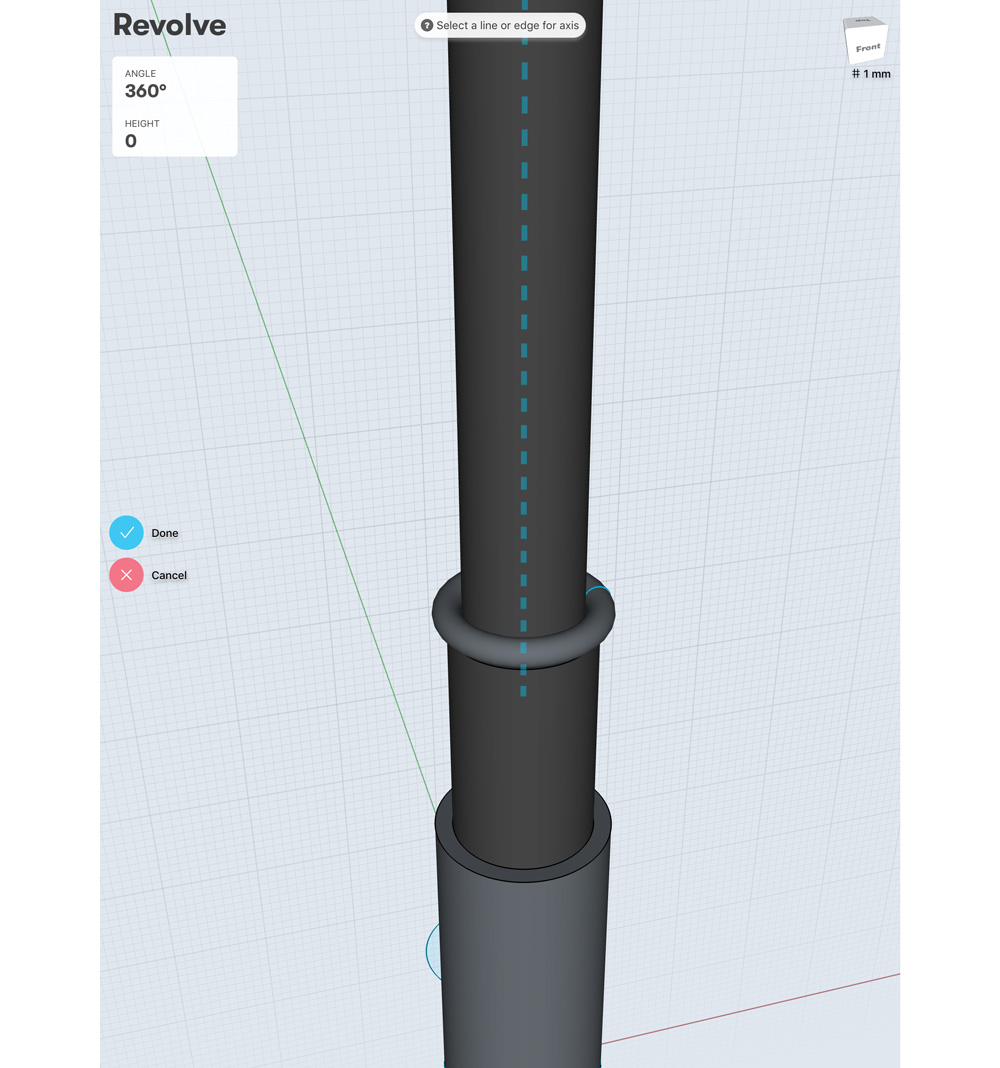
Vi skal bruke Revolve-verktøyet for å gjøre våren. Velg Revolve fra Verktøy-menyen, velg nå sirkelen og til slutt velg den stiplede linjen i konstruksjonsaksen (MERK, du kan skjule Geo hvis du har problemer med å velge den). Umiddelbart bør dette skape en rørformet ring rundt Geo. Vi ønsker å kompensere dette slik at det vil skape en vår. Du kan gjøre dette ved å endre høydeverdien i øverste venstre hjørne (før du fullfører operasjonen) - i dette tilfellet går jeg inn i en høyde på 60 mm. Jeg vil også trenge å øke rotasjonsvinkelen min, da det ikke lenger fullfører bare en 360, men mange; Jeg går inn i en vinkel på 3000 grader.
14. Rund av formen
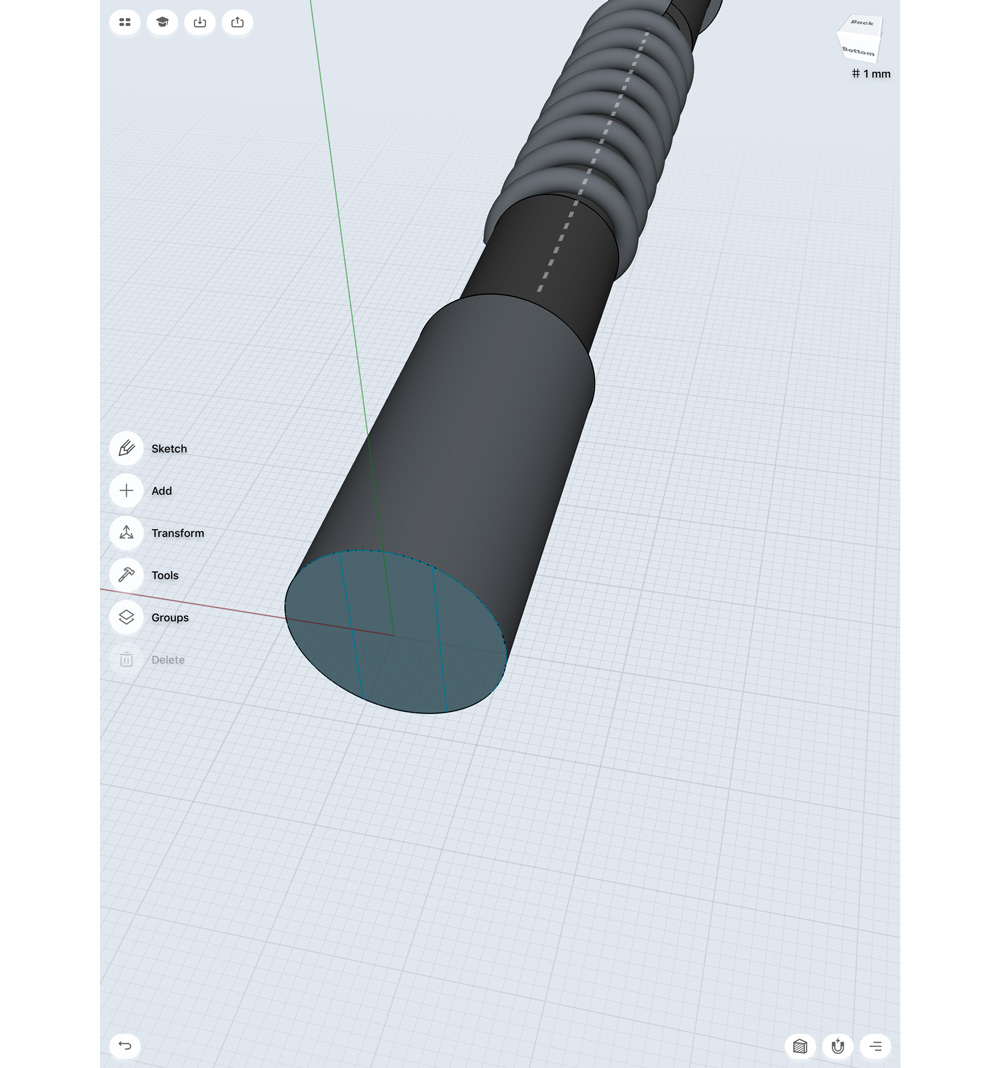
Deretter vil jeg legge til noen løkker på slutten for å feste stemplet til hvilken mekanisme som det ender med å være en del av. Ved hjelp av skisseverktøyet skal jeg tegne to linjer ned i enden. Da skal jeg trekke midtpolygonen ut om 20 mm. Jeg kommer nå til å skanne en rekke kanter, kantene på den nylig utvunnet formen, og kantene der den oppfyller den opprinnelige hetten. Dette vil runde av vår form pent.
15. Tegn en sirkel
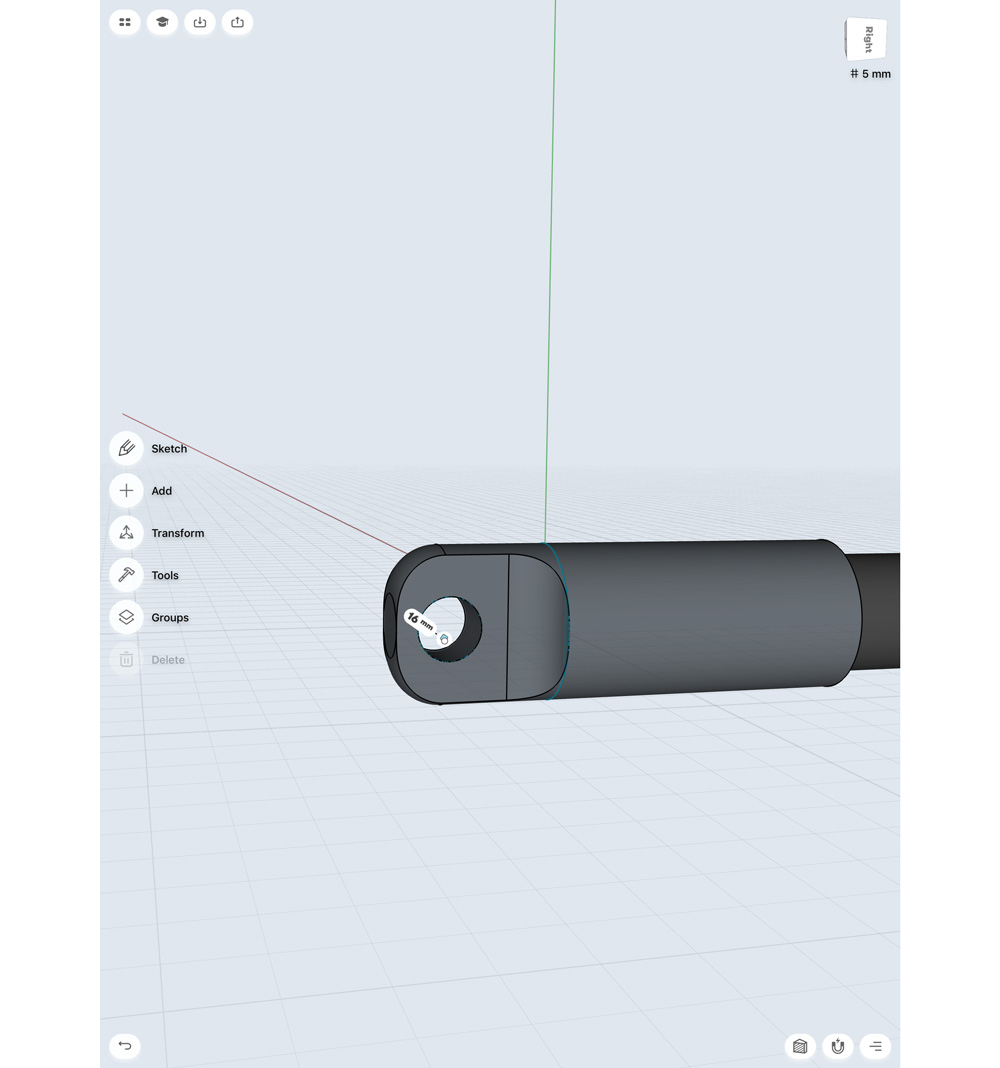
Nå skal jeg tegne en sirkel i midten av denne nylig utvunnet fanen - jeg har snap til rutenett på, så det bør være mulig å plassere dette i midten av objektet mitt. Jeg skal også sette diameteren til et fint runde nummer (4mm). Velge denne sirkelformen jeg kan skyve den gjennom objektet, subtrahere midten.
16. Opprett variasjoner
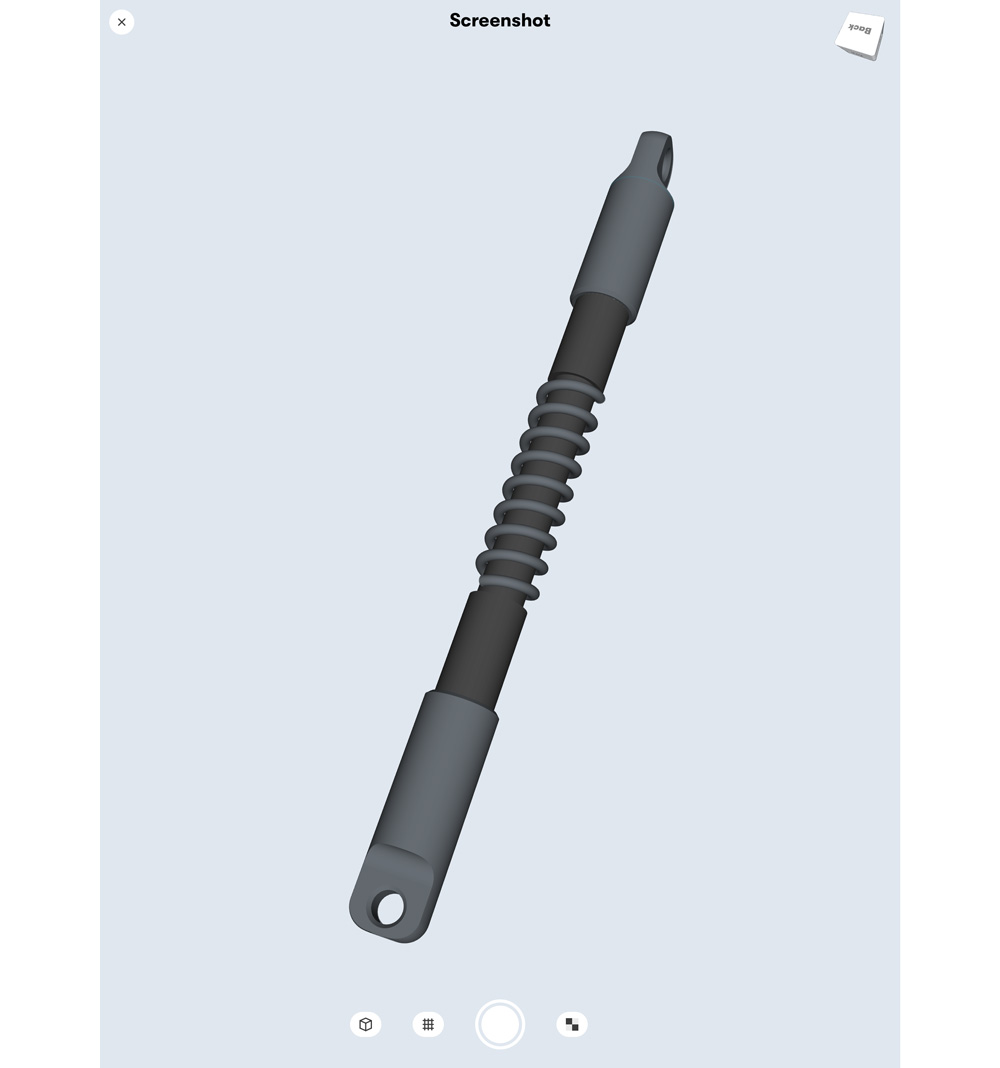
Jeg Chamfer kantene på min looped endekapsel, og deretter duplisere den til den andre siden. Jeg skal også rotere en ende 90 grader for å skape litt variasjon. Jeg kunne lett lage en serie av disse stemplene ved å duplisere sluttdelene og forkorte dem, eller rotere; Når du har kjernebitene, er det enkelt å lage variasjoner.
03. Kitbash Piece 3: Balljoint
17. Start med en sylinder
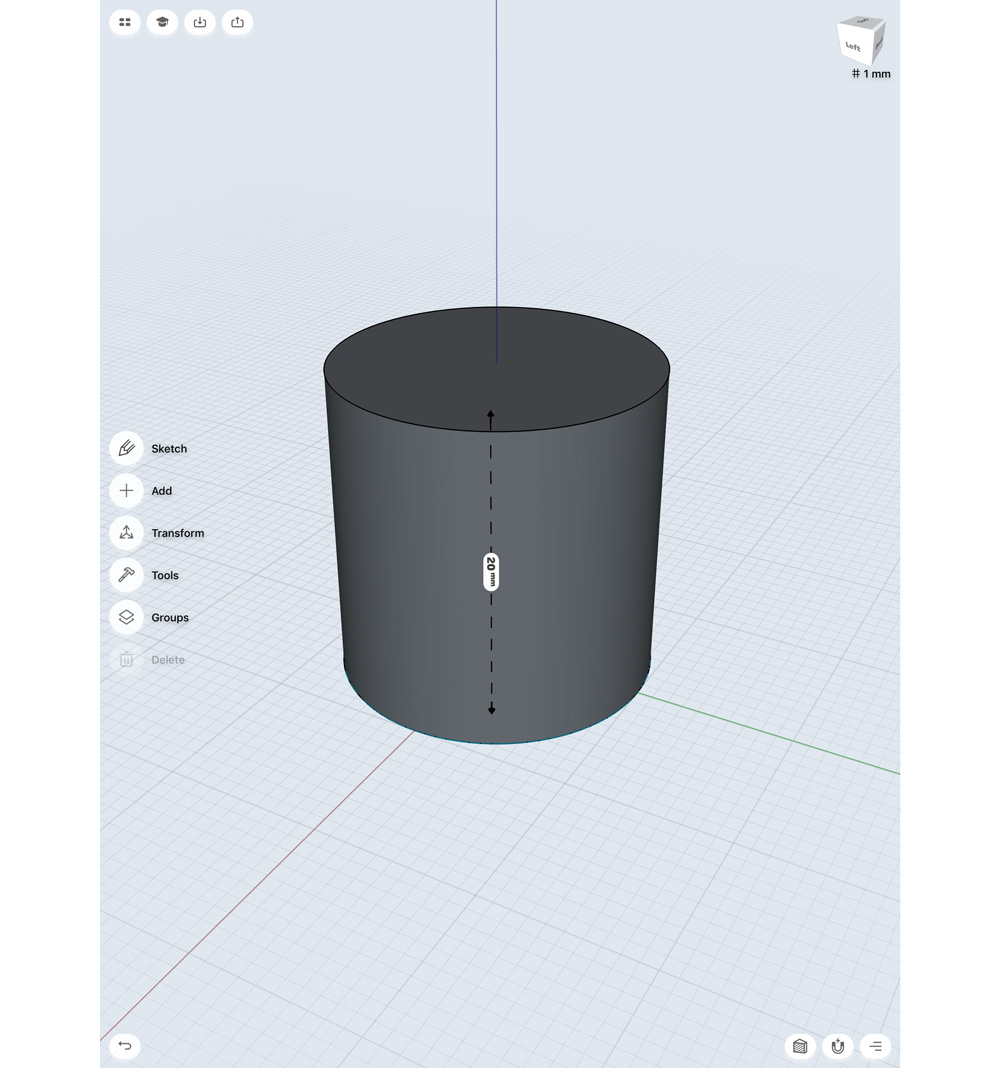
Det siste stykket jeg vil gjøre synes å være det mest komplekse, men det er det ikke. Den enkleste måten å lage en kuleledd på er å starte med en sylinder, så jeg lager en 10mm diameter sylinder med en høyde på 20 mm.
18. Bevel sylinderen
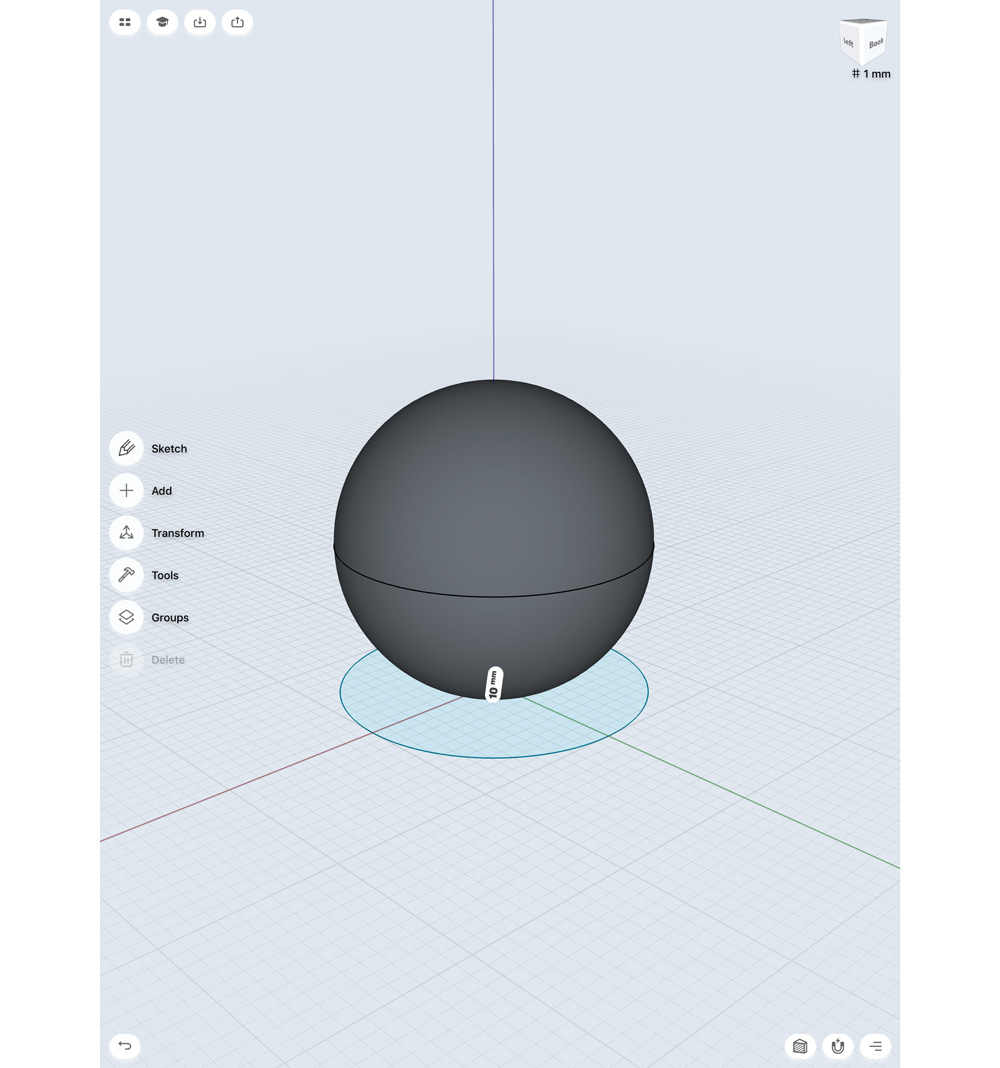
Å velge kanten av hver ende, jeg skal trekke seg bort fra sylinderen, for å skanne - jeg skal gjøre dette til det absolutte maksimumet, det bør skape en perfekt sfære. Jeg skal forlate dette her, og begynne å jobbe på et annet stykke nå. Tegn en 20 mm med 20 mm firkant, og ekskluder den med ca. 40 mm. Jeg skal dobbeltklikke på dette og velg Transform & GT; Flytt / roter / skala og flytt dette til posisjon under min sfære.
19. Dupliserende sfære
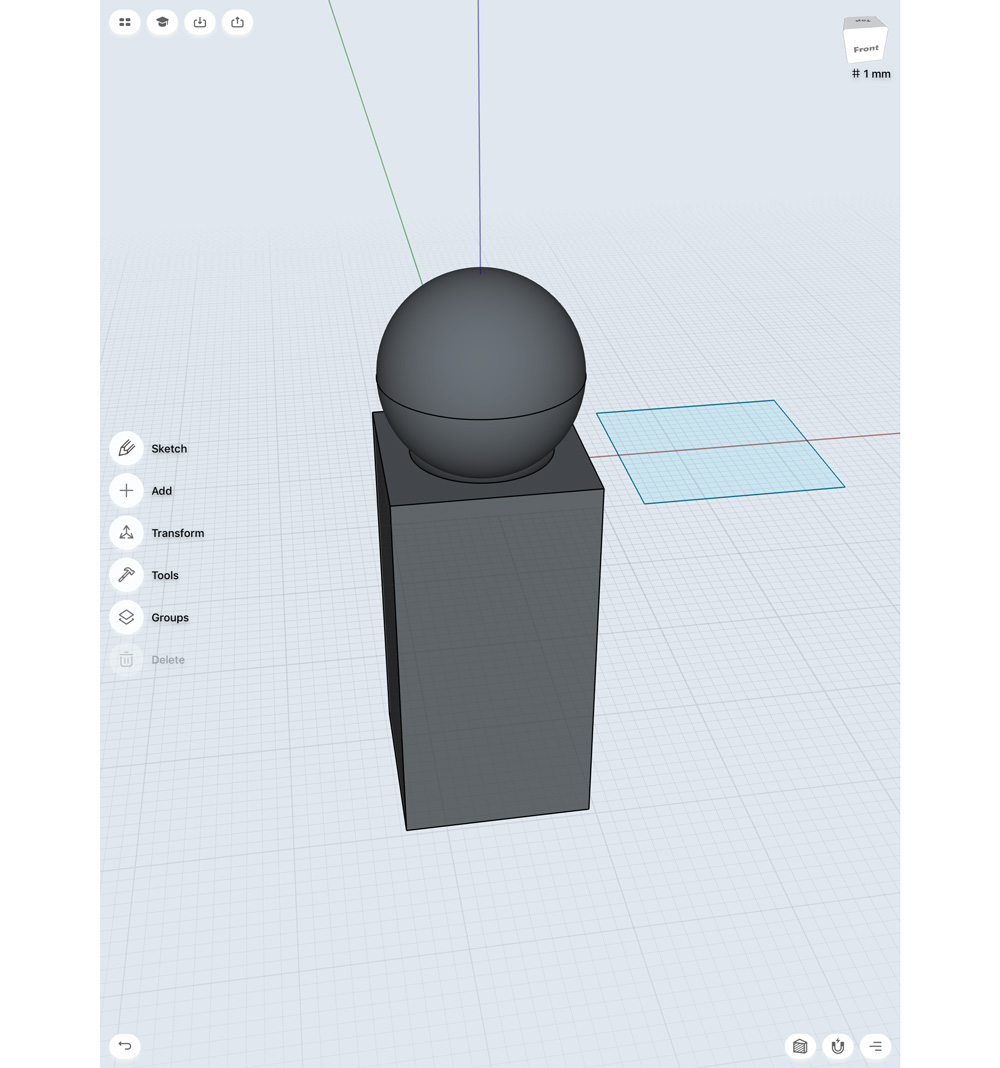
Nå vil jeg duplisere sfæren min og flytte den bort fra denne konstruksjonen. Jeg skal trenge et duplikat for å trekke fra mitt kubiske maske. Når dette er gjort, vil jeg flytte mitt rektangel opp for å krysse med min opprinnelige sfære. Nå skal jeg bruke det subtrahere verktøyet, i Verktøy-menyen. Velg først objektet for å trekke fra (rektangelet) og velg deretter objektet for å fjerne (sfæren) og treffer ferdig. Dette bør skape en formutsparing i mitt rektangel. Det siste trinnet her er å flytte duplikatfæren tilbake på toppen.
20. Rydde opp
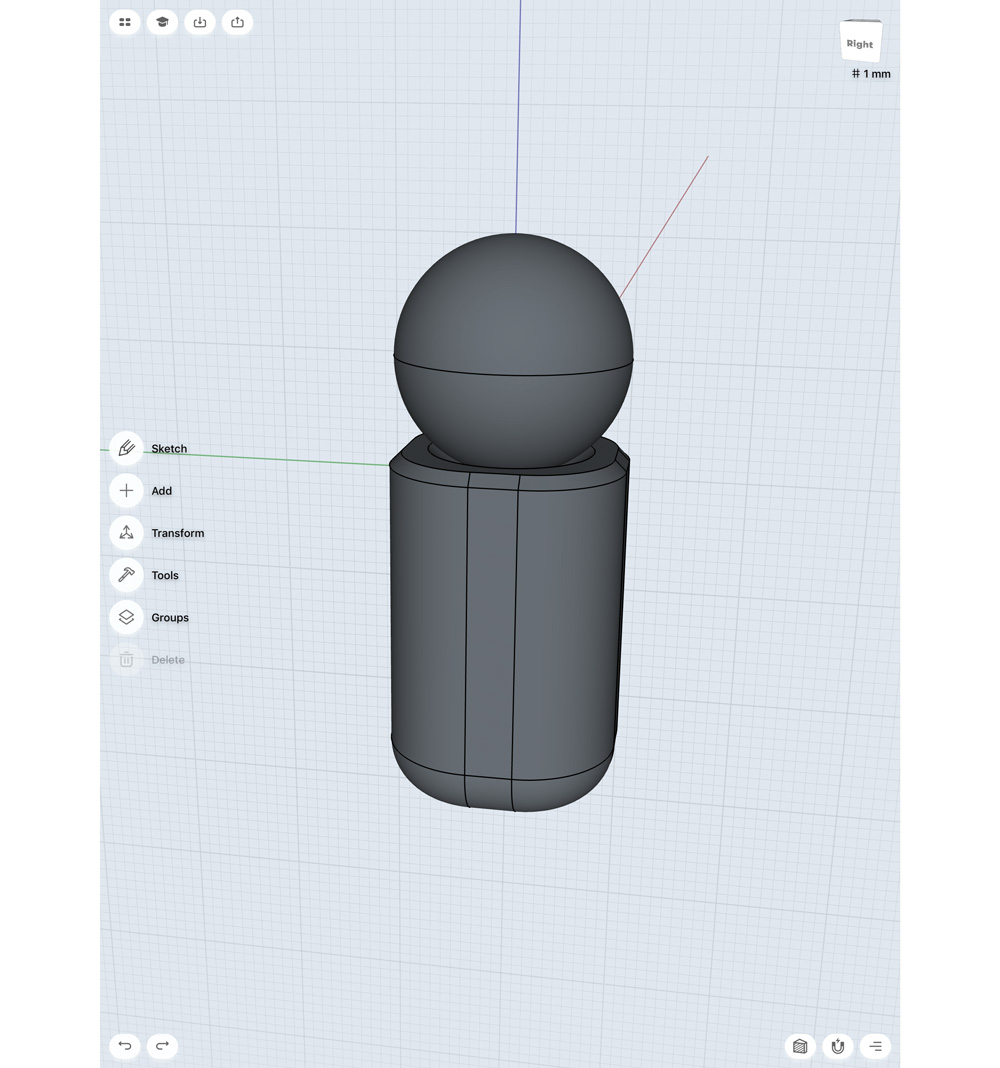
Ok, la oss rydde opp og gjøre dette til en mer interessant form. Jeg skal skygge alle fire kanter av mitt rektangel om 80 prosent, for å gi det et veldig jevnt utseende. Jeg legger også til en liten avfasning til den øverste overflaten av rektangelet, hvor det møter sfæren. Til slutt skal jeg skygge den nedre kanten, for å skille den fra toppen.
21. Legg til Vents.
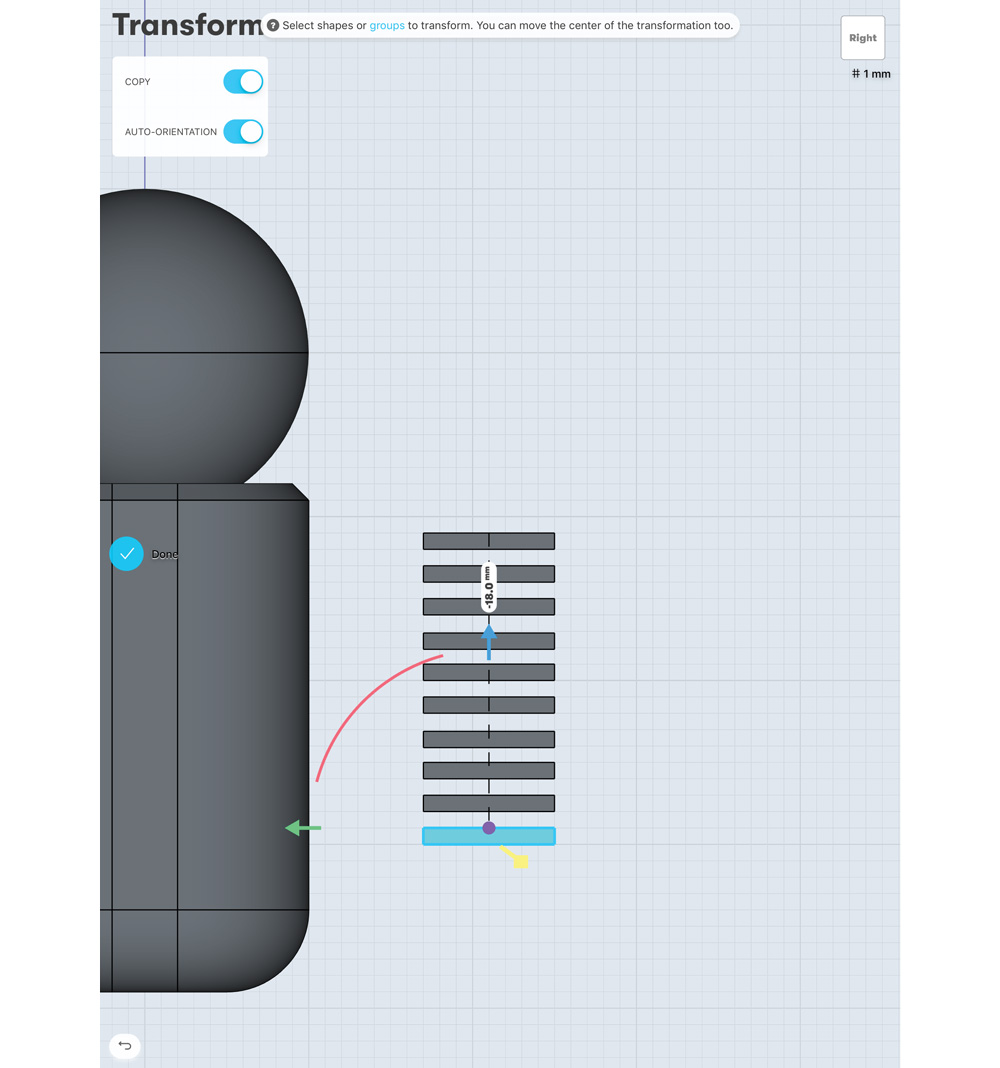
La oss legge til noen ventilasjoner! I en av sidene, tegner du et tynt rektangel, og ekstruder det. Deretter bruker du kopieringsfunksjonen i vinduet Move / Roter / SCALE-verktøyet, med jevne mellomrom vertikalt. Bruk Flytt-verktøyet til å flytte alle disse rektanglene i midten av objektet ditt. Jeg skal kopiere hele gruppen og flytte den på plass
på hvert hjørne av mitt objekt. Du kan også bruke speilfunksjonen for å oppnå dette.
22. Legg til detaljer

Ved hjelp av det subtrahere verktøyet kan vi velge objektet som skal fjernes, og velg deretter våre ventilasjonsformer, og fjern dem fra hovedstrukturen. Nå vil jeg legge til flere detaljer. Ved å bruke de samme teknikkene vi allerede har gått over, skal jeg legge til boltholder og detalj over overflaten av dette objektet, før jeg gjentar det til den andre siden.
23. Dupliser sluttstykket
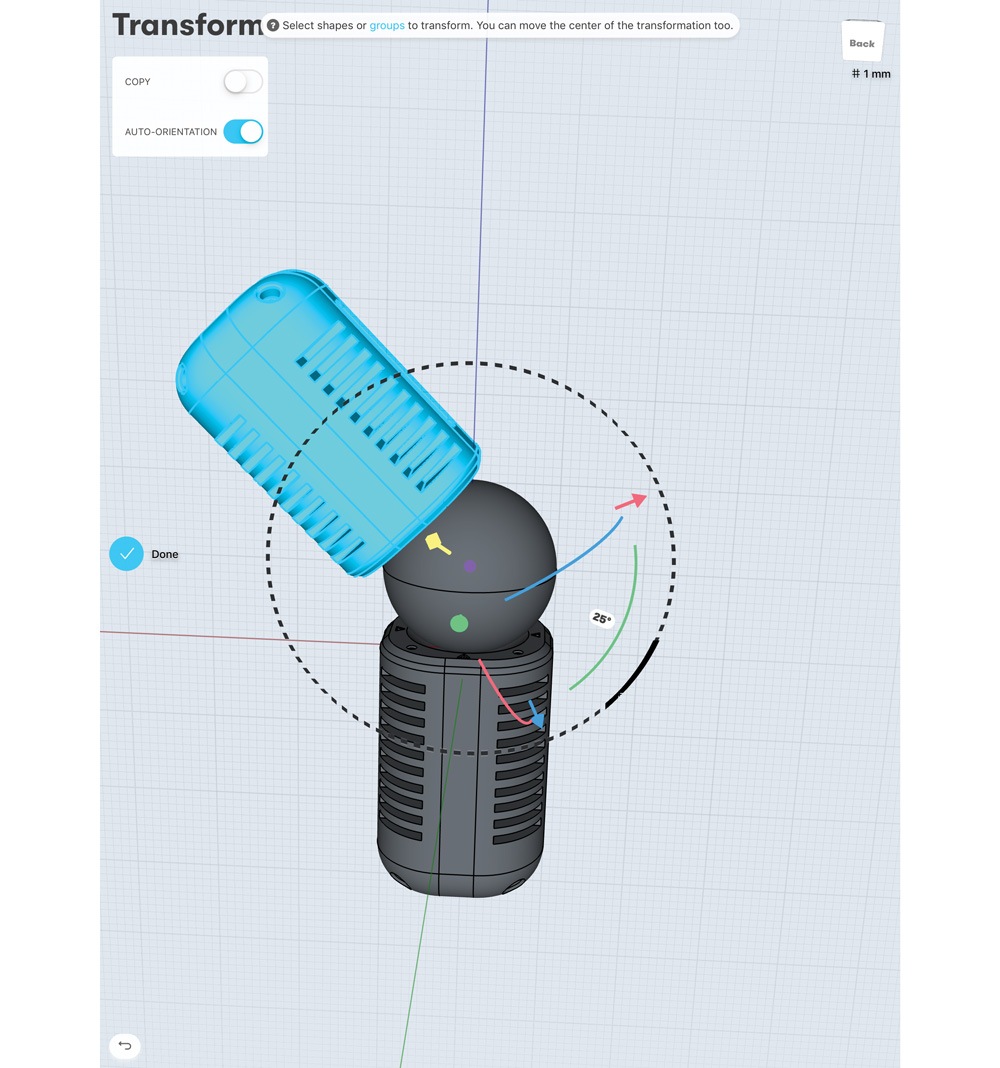
Når du dupliserer min endestykke, senter jeg min pivot på sfærens senter - så kan jeg virkelig se hvordan dette stykket vil fungere. Herfra kan jeg rotere den andre enden til en hvilken som helst vinkel for å se hvordan det ser ut. Som standard holder jeg det på en rett 180 graders flip.
24. Eksporter filen
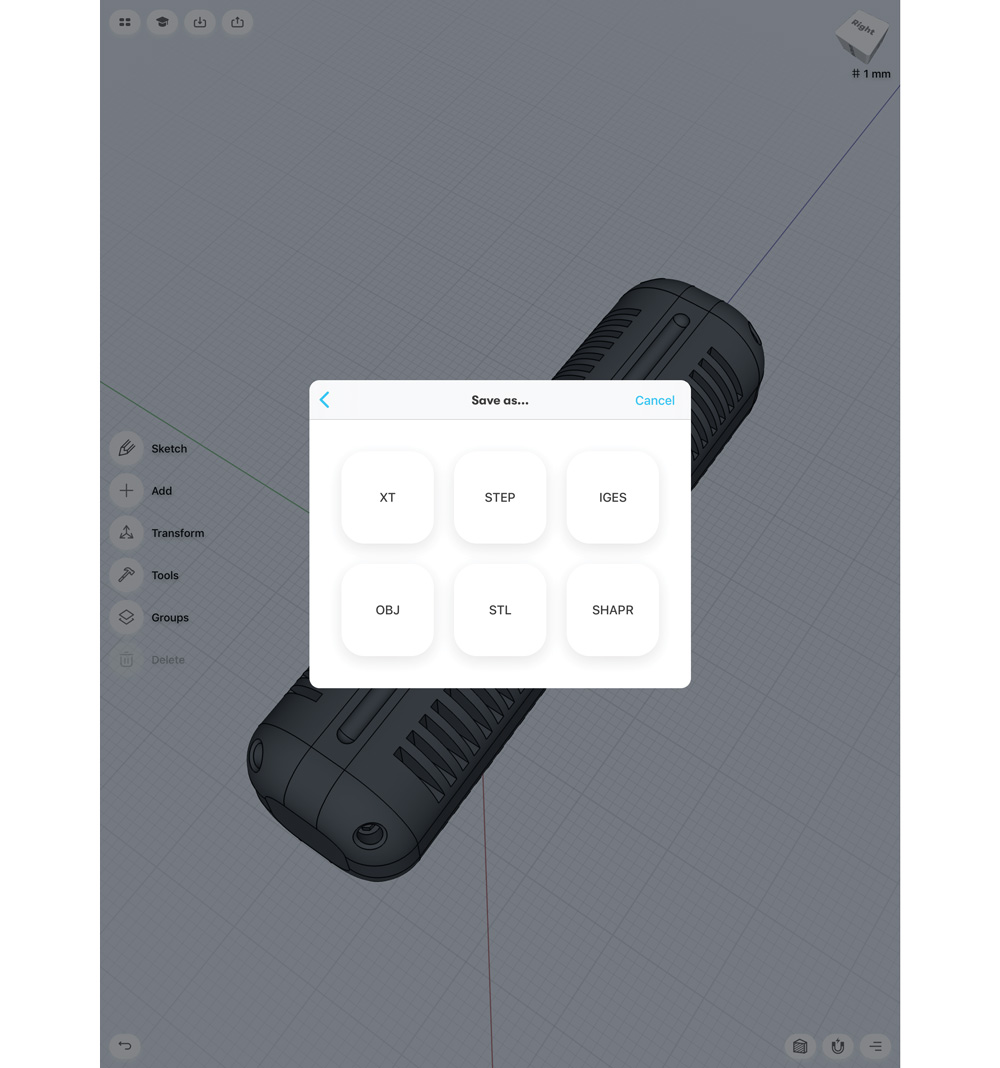
Det endelige trinnet eksporterer. For å bruke disse brikkene i en skikkelig rørledning (og for den følgende opplæringen neste måned om å snu disse til bybyggingsstykker), må du eksportere dem. Pro-versjonen av Shapr3D støtter seks formater - XT, STEP, IGES, OBJ, STL og Native Shapr. Den gratis versjonen støtter bare Low-Res-STL. Jeg eksporterer alle mine objekter som obj å bringe dem inn i Maya som triangulerte masker. Herfra kan jeg bruke dem som Kitbash-komponenter for å gjøre større, mer komplekse strukturer.
Denne artikkelen ble opprinnelig publisert i utgave 249 av 3D World. , verdens bestselgende magasin for CG-artister. Kjøp utgave 249. eller Abonner på 3D World .
Les mer:
- Disse 3D-portrettene er utrolig realistiske
- Hvordan lage 3D gress
- 20 Cinema 4D Tutorials for å skarpere dine 3D-ferdigheter
hvordan - Mest populære artikler
8 Amazing New Graphic Design Tutorials
hvordan Sep 14, 2025Enten du bare har startet i grafisk design eller en erfaren proff, er det alltid noe nytt å lære om du vil holde deg foran spillet. Grafisk design er en så stor disiplin som dekker så man..
Lag en realistisk fantasy ridder
hvordan Sep 14, 2025[1. 3] I dette verkstedet viser vi deg hvordan du maler en ridder Photoshop. , samt maleri med tradisjonelle medier..
Bygg ditt eget WebGl Physics-spill
hvordan Sep 14, 2025[1. 3] Dette prosjektet vil bli delt opp i forskjellige deler. Vi vil gi en kort introduksjon til Heroku, vise hvordan du bruker f..
Kom i gang med HTML Lerret
hvordan Sep 14, 2025[1. 3] Html & lt; lerret & gt; Element er en kraftig løsning for å skape pikselbasert grafikk på nettet ved hjelp av ..
Hvordan bruke Markdown i webutvikling
hvordan Sep 14, 2025[1. 3] Som webutviklere og innholdsskapere bruker vi generelt mye tid på å skrive tekst som er innpakket innvendig HTML...
Lag blandede blekk med InDesign
hvordan Sep 14, 2025[1. 3] Side 1 av 2: Lag en blandet blekkprøve Lag en blandet blekkprøve ..
Hvordan ta vektorlogoen din fra 2D til 3D
hvordan Sep 14, 2025[1. 3] I denne opplæringen ser vi på hvordan du kan ta vektorbaserte logoer fra Illustrator og Photoshop i Cinema 4D og gi dem f..
Hvordan tegne Harley Quinn
hvordan Sep 14, 2025[1. 3] For meg, appell av digital Maleri teknikker er enkle. I motsetning til tradisjonelle medier kan jeg lage et ..
Kategorier
- AI Og Maskinlæring
- AirPods
- Amazon
- Amazon Alexa & Amazon Echo
- Amazon Alexa & Amazon Echo
- Amazon Brann TV
- Amazon Prime Video
- Android
- Android Telefoner Og Tavle
- Android -telefoner Og Nettbrett
- Android TV
- Apple
- Apple App Store
- Apple HomeKit & Apple HomePod
- Apple Music
- Apple TV
- Apple Watch
- Apps & Web Apps
- Apper Og Webapper
- Lyd
- Chrome & Chrome OS
- Chromebook & Chrome OS
- Chrome
- Cloud & Internet
- Sky Og Internett
- Sky Og Internett
- Datamaskiner
- Computer History
- Ledningen Cutting & Streaming
- Ledning Og Streaming
- Splid
- Disney +
- DIY
- Elektriske Kjøretøyer
- Lesebrett
- Essentials
- Forklarere
- Spill
- Generelt
- Gmail
- Google Assistant Og Google Nest
- Google Assistant & Google Nest
- Google Chrome
- Google Docs
- Google Disk
- Google Maps
- Google Play-butikken
- Google Blad
- Google Slides
- Google TV
- Maskinvare
- HBO Maks
- Hvordan
- Hulu
- Internet Slang Og Forkortelser
- IPhone Og IPad
- Tenne
- Linux
- Mac
- Vedlikehold Og Optimalisering
- Microsoft Edge
- Microsoft Excel
- Microsoft Office
- Microsoft Outlook
- Microsoft PowerPoint
- Microsoft Lag
- Microsoft Word
- Mozilla Firefox
- Netflix
- Nintendo Switch
- Paramount +
- PC Gaming
- Peacock
- Foto
- Photoshop
- PlayStation
- Personvern Og Sikkerhet
- Personvern Og Sikkerhet
- Personvern Og Sikkerhet
- Product Roundups
- Programmering
- Bringebær Pi
- Roku
- Safari
- Samsung-telefoner Og Tavle
- Samsung -telefoner Og Nettbrett
- Slack
- Smart Home
- Snapchat
- Sosiale Medier
- Rom
- Spotify
- Tinder
- Feilsøking
- TV
- Video Games
- Virtuell Virkelighet
- VPN
- Nettlesere
- Wifi Og Routere
- Wifi & Ruters
- Windows
- Windows 10
- Windows 11
- Windows 7
- Xbox
- YouTube Og YouTube TV
- YouTube Og YouTube TV
- Zoom
- Explainers







